
**IF 함수는 내용이 좀 길어질 수 있어서 여러파트로 나누어서 진행하겠습니다.**
오늘은 엑셀 함수 중 [IF]라는 함수를 한번 알아보겠습니다.
IF의 뜻은 <만약에 ~ 라면> 이라는 뜻이죠?
간단하게 함수 설명을 드리면 IF 함수는 만약 ~ 라면 A라고 하고, 아니면 B라고 해줘!
의 형태로 동작하는 함수입니다.
먼저, 사용법을 보겠습니다.
IF(비교하고 싶은 조건, 조건에 해당 될 때, 조건에 해당되지 않을 때)
조건에는 숫자를 비교하거나, 특정문자열이 일치할 때 등 여러 조건을 넣을 수 있습니다 !
한번 실무에서 어떻게 사용하는지 볼까요?

학생 명단을 예제로 만들었는데요,
학점 구간에 따라 장학금 대상에 해당 되는지 안되는지 출력할 수 있도록
IF함수를 입력해보겠습니다.
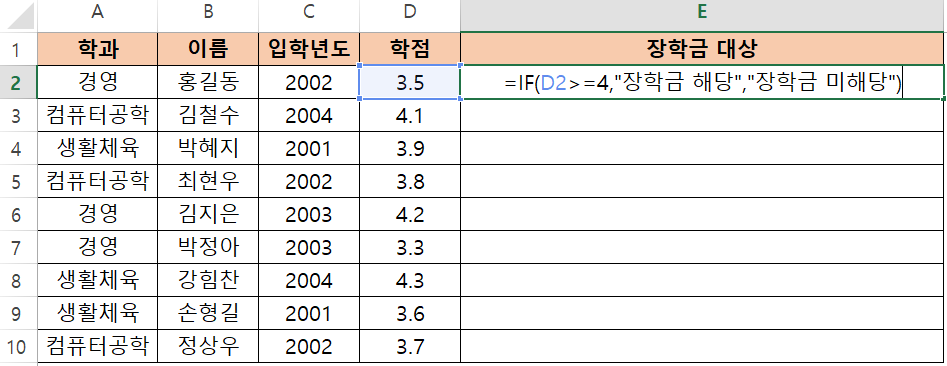
입력된 함수의 의미를 살펴볼까요?
IF(D2>=4,"장학금 해당","장학금 미해당")
D2>=4 : 학점이 4.0 이상인지 확인하는 조건문
(>= 이상 / > 초과 / = 같음)
"장학금 해당" : 만약 학점이 4.0 이상이라면 "장학금 해당" 문자를 출력
"장학금 미해당" : 만약 학점이 4.0 미만이라면 "장학금 미해당" 문자를 출력
간단한 조건문이죠?
결과도 살펴보겠습니다.

홍길동 학생의 학점은 3.5로, 4.0 미만이기 때문에 장학금에 미해당 되는 조건이죠?
따라서 입력한 함수대로, "장학금 미해당" 이라는 글자가 출력 됩니다.
자동 채우기를 통해 나머지 값들도 한번 채워보겠습니다.
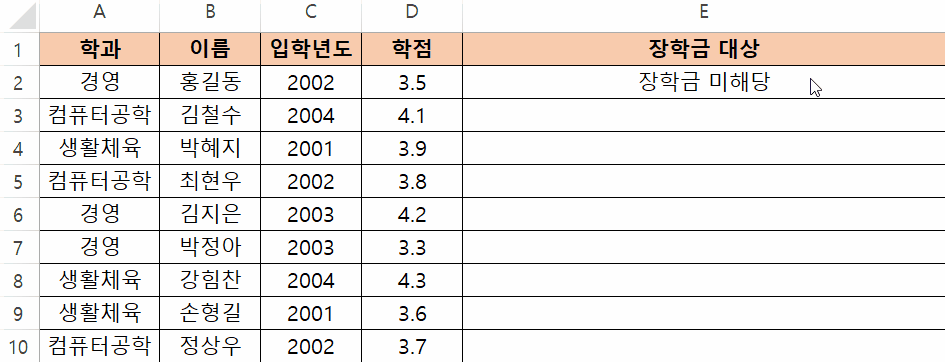
자동채우기 결과, IF문에 넣었던 조건대로 4.0 이상인 사람들만 "장학금 해당"으로
결과가 잘 나왔죠?
위에서는 학점, 즉 숫자를 기반으로 조건을 작성해서 결과를 나타냈는데요.
이번에는 문자열 조건문을 작성해서 IF문을 사용해보겠습니다.
위와 동일한 예제에서, 특정 학과 학생들만 들어야 하는 교양강의가 있다고 했을 때
해당하는 학과의 학생들만 "대상"으로 결과를 나오게 하는 IF문을 작성해보겠습니다.
한번 예제를 볼까요?

입력된 IF문은 "경영"학과 학생들만 <경영학원론> 강의 대상자로 출력될 수 있도록 작성된 함수인데요,
설명을 보겠습니다.
IF(A2="경영","대상","")
A2="경영" : A2셀의 값이 텍스트 "경영"과 같은 경우를 확인하는 조건문
"대상" : 앞에 입력한 A2셀의 값이 "경영"이라면 텍스트 "대상"을 출력
"" : A2셀의 값이 "경영"이 아닌경우 빈값("")을 출력
결과 입력 후, 자동채우기까지 한 결과를 보겠습니다.
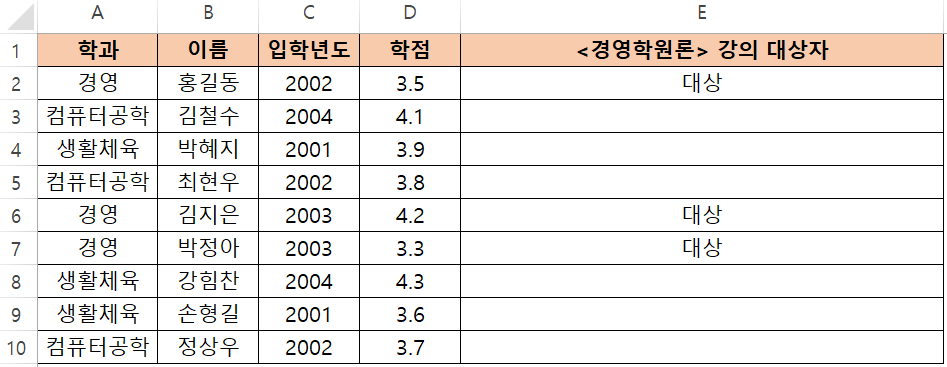
학과가 "경영"인 학생들만 강의 대상자 칸에 "대상"이라고 잘 표시된 것을 볼 수 있습니다.
오늘은 IF문을 사용하는법에 대해서 알아봤는데요
다중조건 및 한번에 여러값을 비교하는 경우 등 활용할 수 있는 범위가 아주 큰 함수입니다.
그래서 부득이하게 파트를 여러개로 나눈 점 양해 부탁드립니다.
다음에는 IF문을 더 깊게, 그리고 유용하게 사용할 수 있는 방법에 대해서 알려드리겠습니다.
오늘도 고생하셨습니다.
감사합니다.
★ 이 외 궁금한 다른 함수가 있다면 블로그의 다른글을 참고하여 업무 활용능력을 높여보세요 !!★
1. VLOOKUP 함수 오류 없이 사용하기
2. 특정 값의 숫자를 세주는 COUNTIF와 다중조건 COUNTIFS 함수
3. 엑셀 함수 달러($)의 의미? 함수 쓸 때 꼭 알아야 할 [절대참조/혼합참조]
4. 원하는 그룹의 합만 구해주는 SUMIF/SUMIFS 함수 쉽게 사용하기
5. 엑셀 RIGHT, LEFT, MID 함수 완벽 설명 / FIND 함수와 조합
6. 엑셀 숫자 계산 함수(SUM, AVERAGE, PRODUCT, MOD)
7-1. 엑셀 IF 함수 실전 사용법
7-2. 엑셀 IF함수 심화편 (AND, OR 함수 조합)
8. 엑셀 필터 단축키? 엑셀 필터 단축키
9. 엑셀 병합하고 가운데 맞춤 단축키 설정하기
10. 엑셀 날짜와 요일 같이 표시하는 방법
11. 엑셀 중복 값 제거 하는 방법과 중복값을 한눈에
12. 세계 3대 난제 엑셀로 랜덤뽑기해서 점심메뉴를 정해보자 !!
13. 엑셀 문자열을 하나로 합치는 방법, 문자열 연결하기
14. 엑셀 행,열의 추가/삭제/선택을 단축키
15. 엑셀 줄바꿈 하는 방법, 행 / 열 크기 자동 맞춤 설정
16. 엑셀 마지막 데이터까지 한번에 이동
17-1. 엑셀 서식만 / 값만 복사하고 붙여넣기 (선택하여 붙여넣기 단축키★)
17-2. 엑셀 1초만에 행/열 전환하는 방법 (선택하여 붙여넣기 2편)
18. 엑셀 시트 복사 1초만에 하기 (다중 시트 선택/복사까지)
19. 엑셀 틀고정 원하는대로 설정하기 (특정 영역을 화면에 고정하는 방법을 알아보자)
20. 엑셀 인쇄영역 내 마음대로 설정하는 방법 (페이지 나누기 점선 없애는 방법★)
21. 엑셀 파일에 암호 설정하기 (암호 해제 / 암호 설정 / 암호 변경 방법★)
22. 엑셀 반올림 함수 ROUND 사용법 ! (반올림, 올림, 내림 함수)
23. 엑셀 함수 결과값을 텍스트로 바꾸기 ! (함수 결과값 그대로 붙여넣기)
'실무 활용 Excel 사용법' 카테고리의 다른 글
| 엑셀 필터 단축키? 엑셀 필터 단축키의 모든 것! (병합 상태에서 필터 제대로 적용하기 꿀팁★) (0) | 2022.08.06 |
|---|---|
| 엑셀 IF함수 심화편 (AND, OR 함수 조합), 다중조건으로 사용하기 !! (0) | 2022.08.04 |
| 엑셀 숫자 계산 함수(SUM, AVERAGE, PRODUCT, MOD) 총정리 ! (함수 없이 1초만에 계산 할 수 있는 꿀팁★) (0) | 2022.08.02 |
| 엑셀 문자열 추출하기 (LEFT, RIGHT, MID) / FIND 함수와 조합한 실전 활용법 !! (꿀팁까지!) (0) | 2022.07.28 |
| 원하는 그룹의 합만 구해주는 SUMIF/SUMIFS 함수 쉽게 사용하기 (0) | 2022.07.27 |